怎么用优盘启动盘安装win7系统?优盘除了当作数据存储工具之外,还能制作成启动盘给电脑安装系统,尤其是没有系统的新电脑或者系统损坏的电脑,用优盘启动盘可以轻松安装系统。现在win7系统是最受用户喜爱的系统,下面系统城小编以安装win7 64位为例,跟大家介绍优盘启动电脑安装win7系统图解步骤。
安装须知:
windows7 - 1、本文介绍legacy模式安装win7系统,硬盘分区表是MBR
windows8 - 2、如果是uefi机型,打算uefi模式下安装,硬盘分区表需要gpt,参考教程:uefi gpt安装win7 64位系统教程
win7一 、安装准备
windows7 - 1、8G或更大容量U盘
windows8 - 2、制作微pe启动盘:微pe工具箱怎么制作u盘启动盘
windows10 - 3、win7系统下载:雨林木风ghost win7 64位装机旗舰版V2018.06
win8二 、U盘启动设置:bios设置u盘启动方法
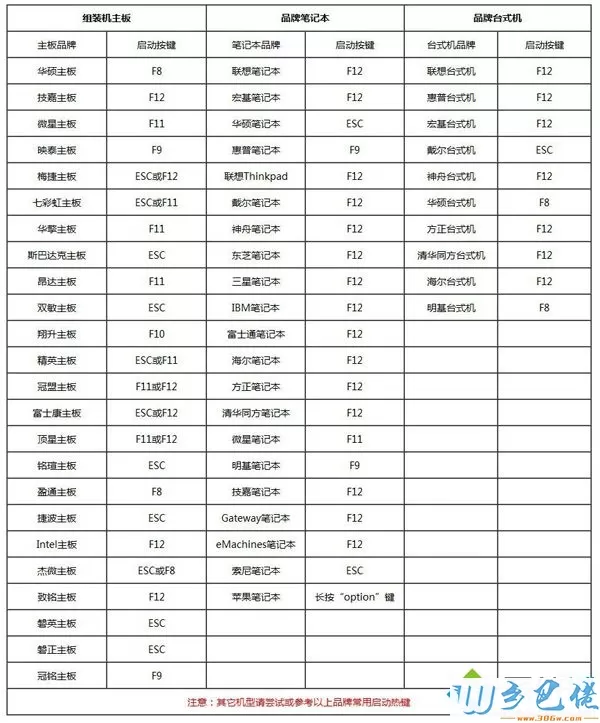
win10三 、优盘启动盘安装win7系统步骤如下
windows7 - 1、根据安装准备的教程制作好微pe启动U盘,然后把下载的win7系统镜像iso直接复制到U盘中,镜像大于4G也可以放进去;
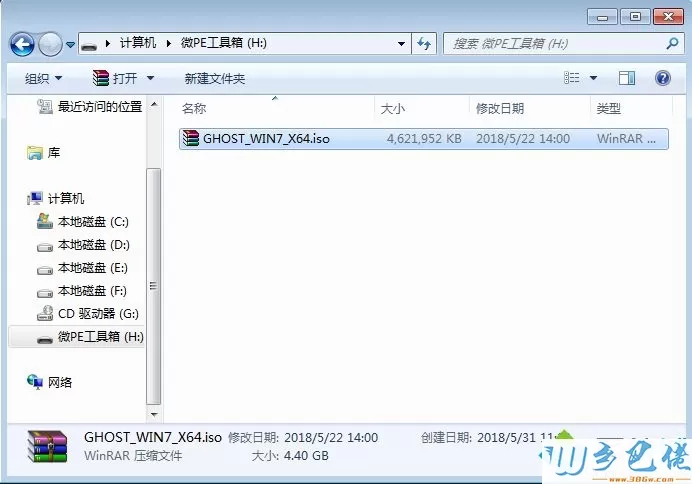
windows8 - 2、在需要装win7系统的电脑上插入微pe工具箱,重启过程中不停按F12或F11或Esc等启动快捷键调出启动菜单,选择识别到的U盘选项,一般是带有USB的选项,或者是U盘的品牌名称,比如Toshiba、Sandisk或者Generic Flash Disk。如果同时出现两个U盘项,选择不带uefi的项,表示在legacy模式下安装,选择之后按回车键;如果按快捷键没有反应,查看第二点U盘启动方法;
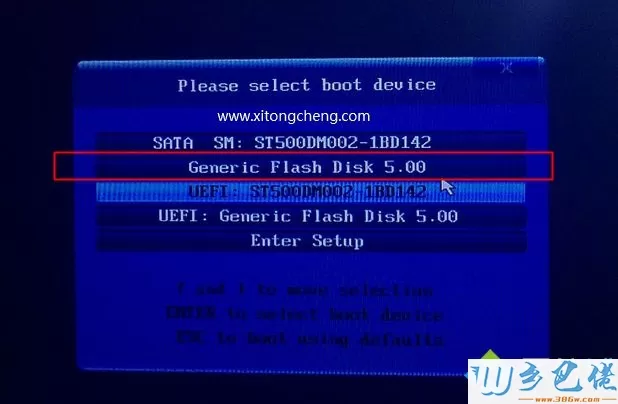
windows10 - 3、进入到pe系统,如果不需要全盘重新分区,直接执行第6步,如果打算重新分盘,双击桌面上的【分区工具DiskGenius】,右键HD0整个硬盘,选择【快速分区】;
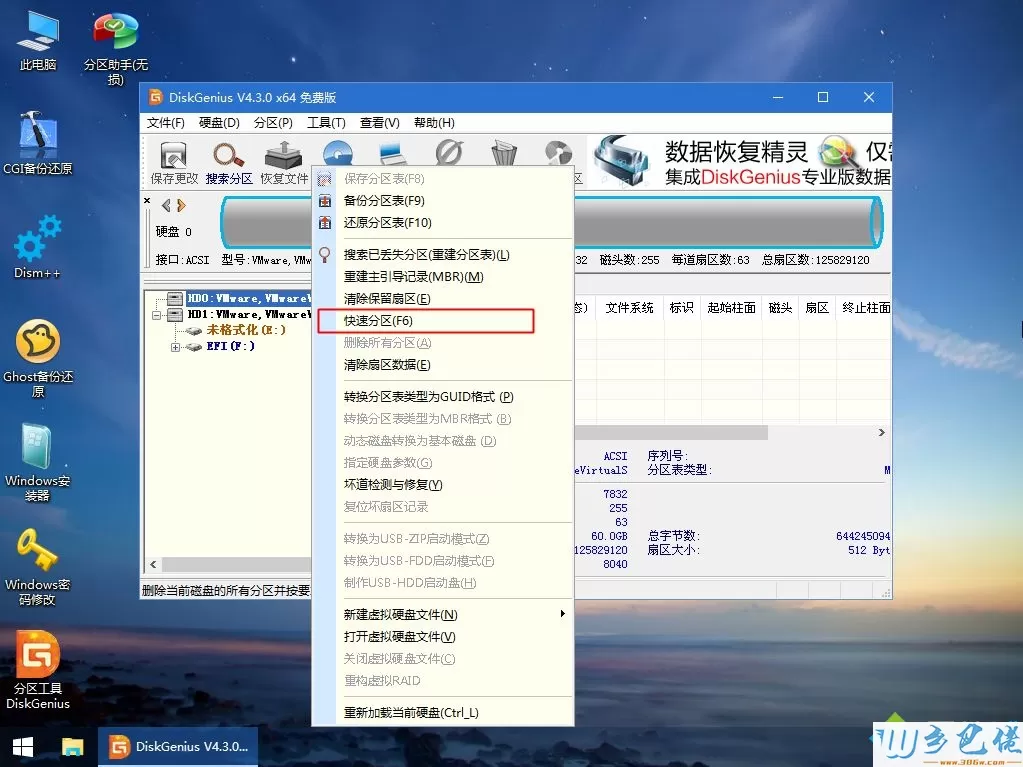
xp系统 - 4、默认是MBR分区表类型,设置分区数目、分区大小,卷标为【系统】的表示系统盘(C盘),建议50G以上,如果是固态硬盘,勾选【对齐分区到此扇区数的整数倍】,默认2048即可4k对齐,选择4096也可以,最后点击确定;
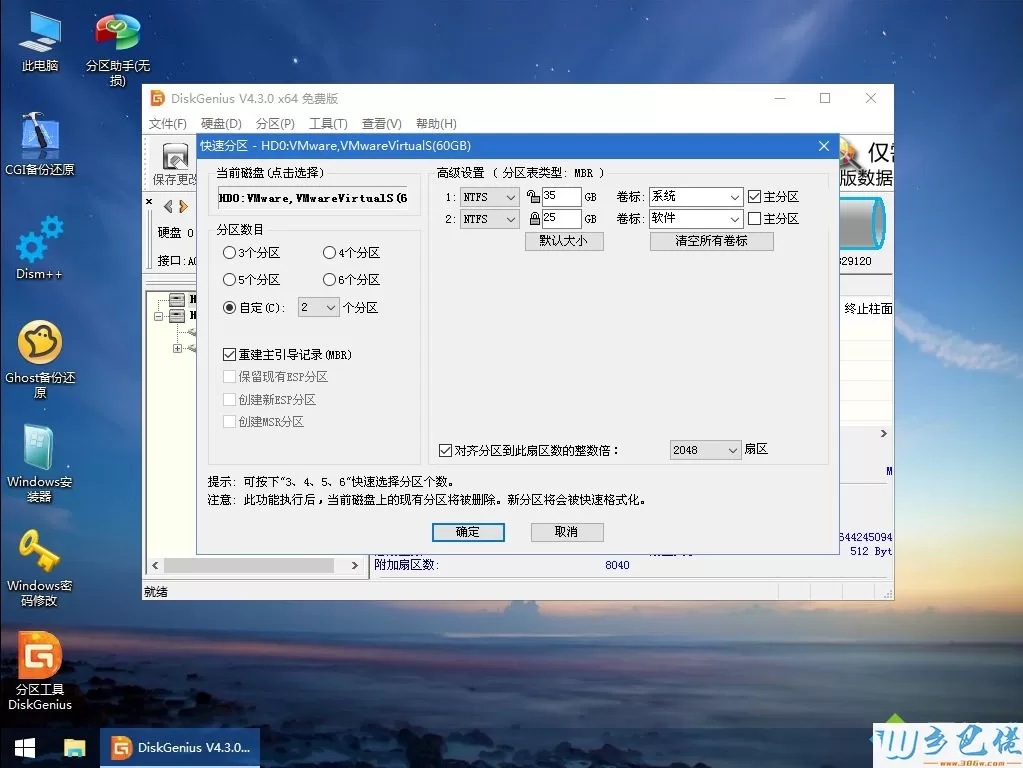
纯净版 - 5、执行硬盘重新分区过程,等待一会儿即可,分区之后,如图所示,如果盘符错乱,右键选择更改驱动器路径,自行修改;
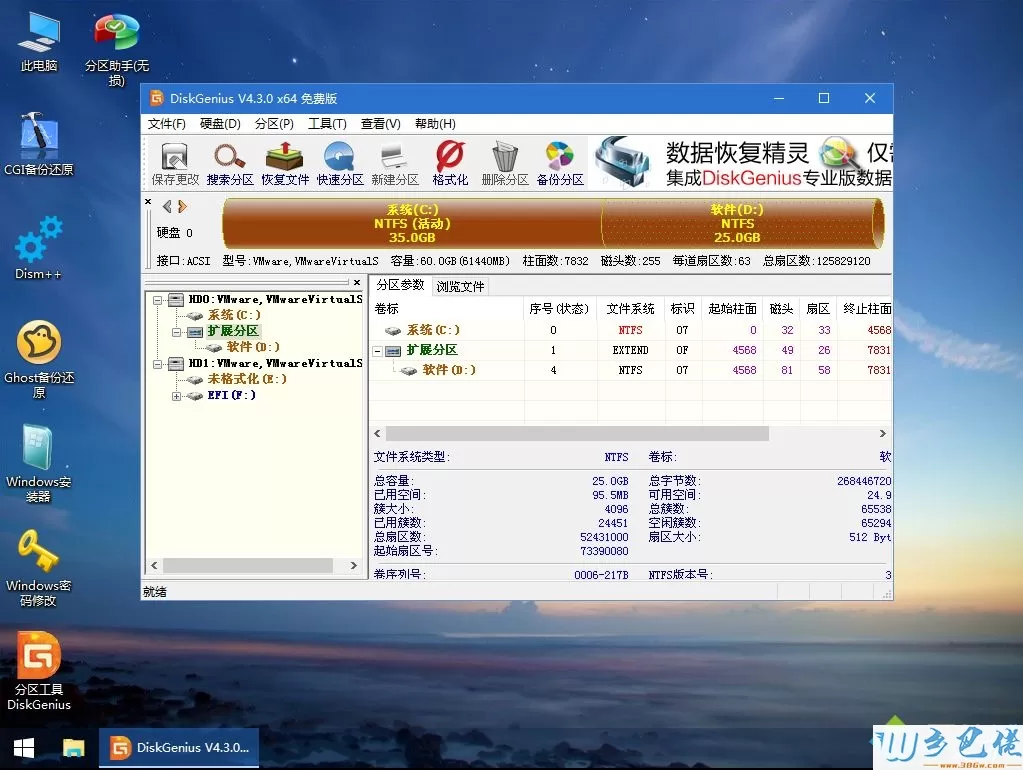
U盘系统 - 6、完成分区之后,打开此电脑—微pe工具箱,右键系统iso镜像,选择【装载】,如果没有装载,则右键—打开方式—资源管理器打开;
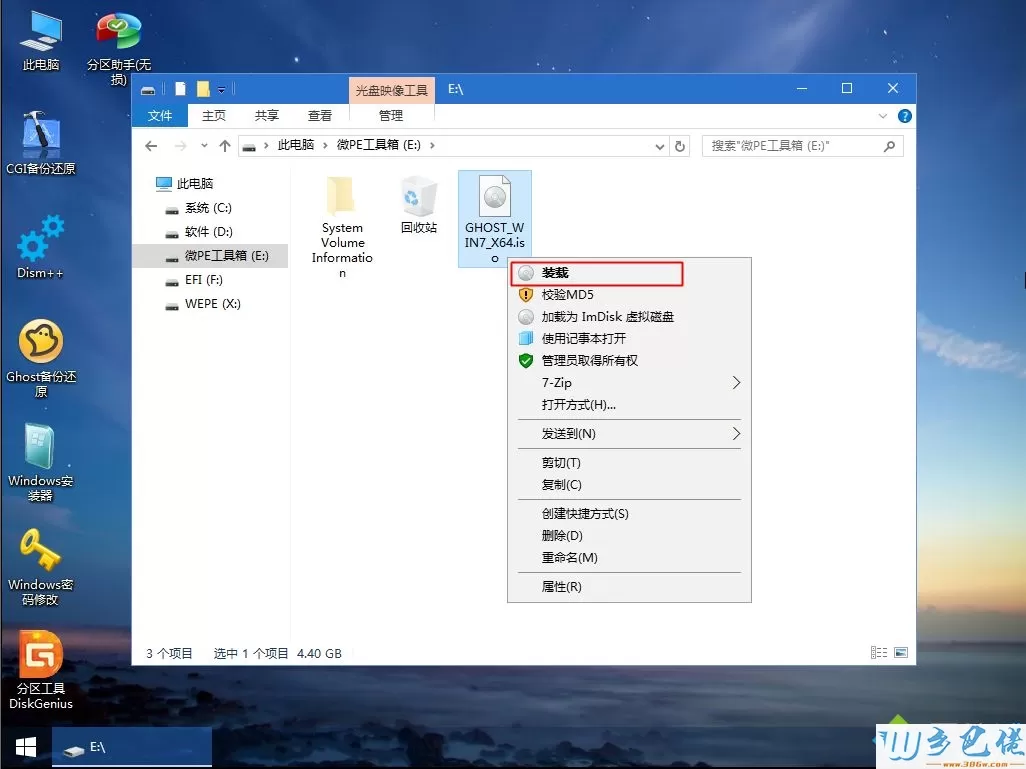
win8旗舰版 - 7、win10pe支持直接打开iso镜像,如图所示,运行绿色图标【双击安装系统】;
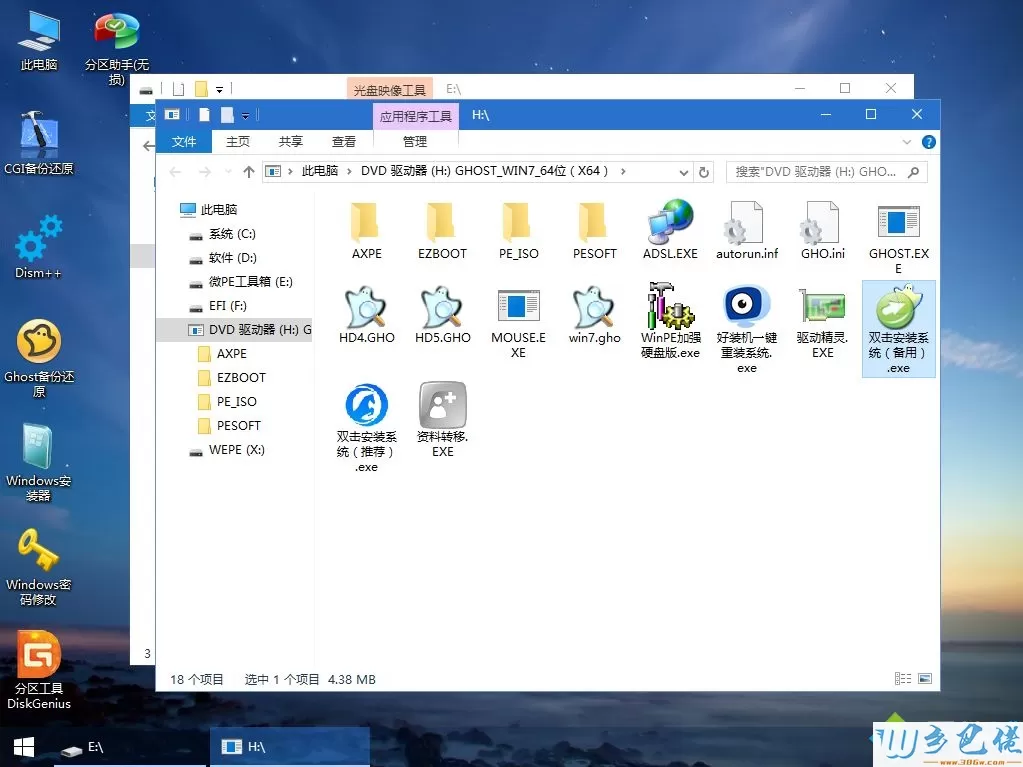
win7旗舰版 - 8、选择【还原分区】,GHO WIM ISO映像路径自动提取到gho文件,安装位置是通常是C盘,建议看仔细点,可能不是显示C盘,可以根据卷标或总大小来判断,最后点击确定;
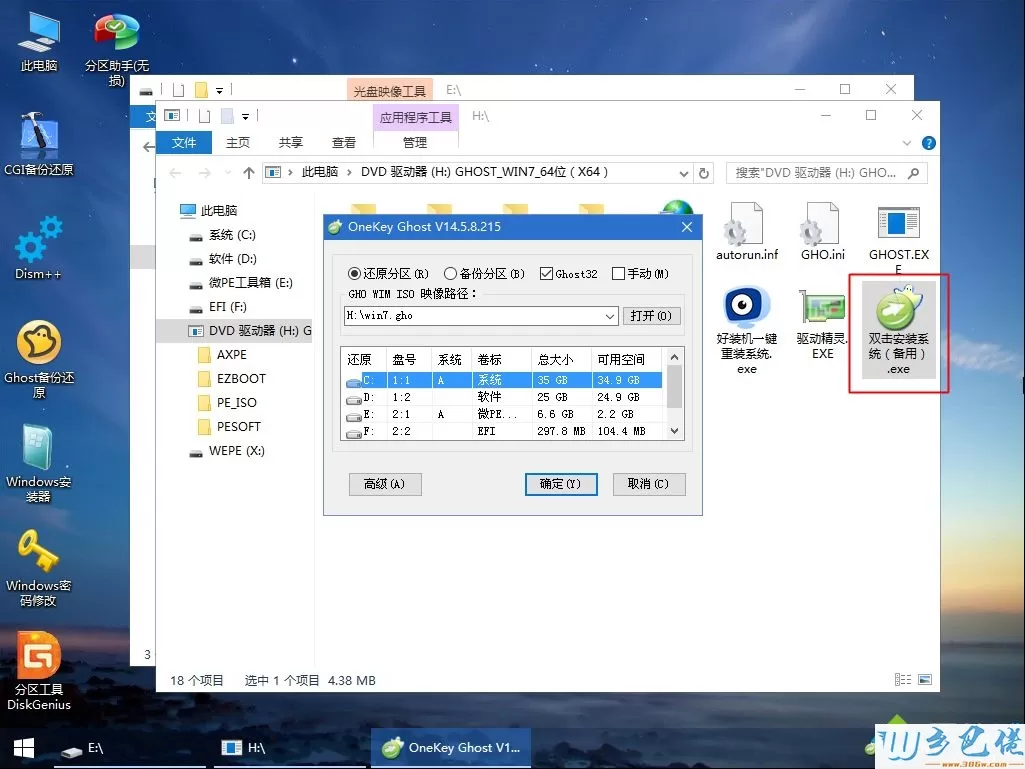
win7之家 - 9、弹出提示框,勾选【完成后重启】和【引导修复】,点击是;
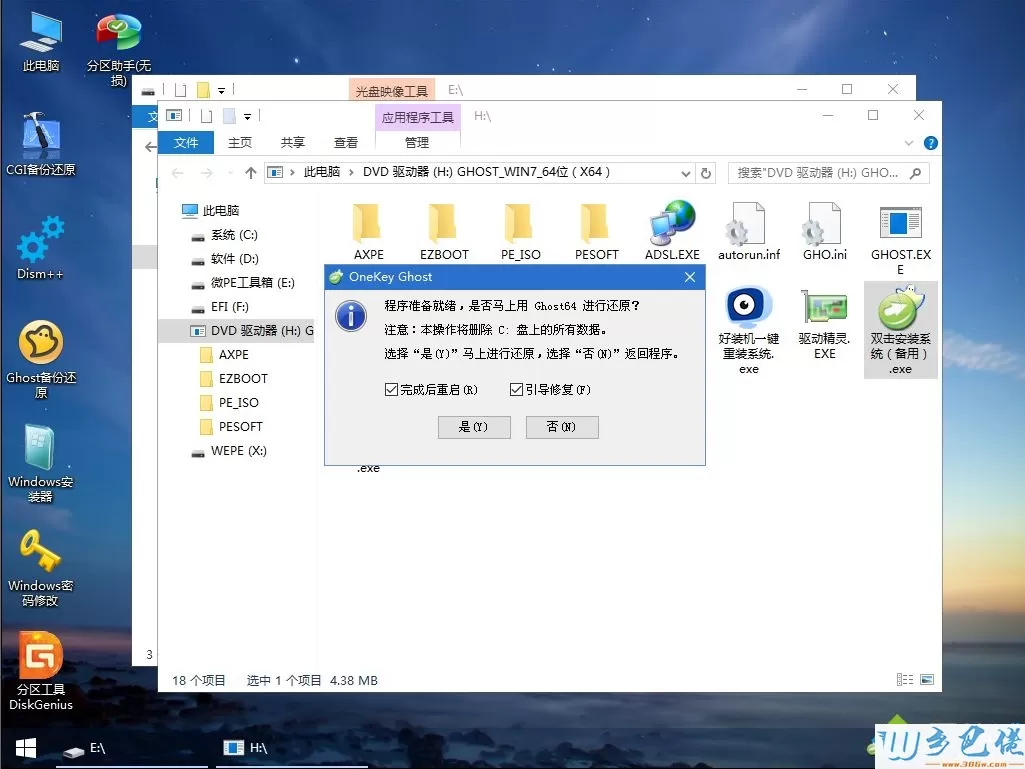
win10之家 - 10、在这个界面中,执行win7系统安装部署到C盘的过程,等待进度条;
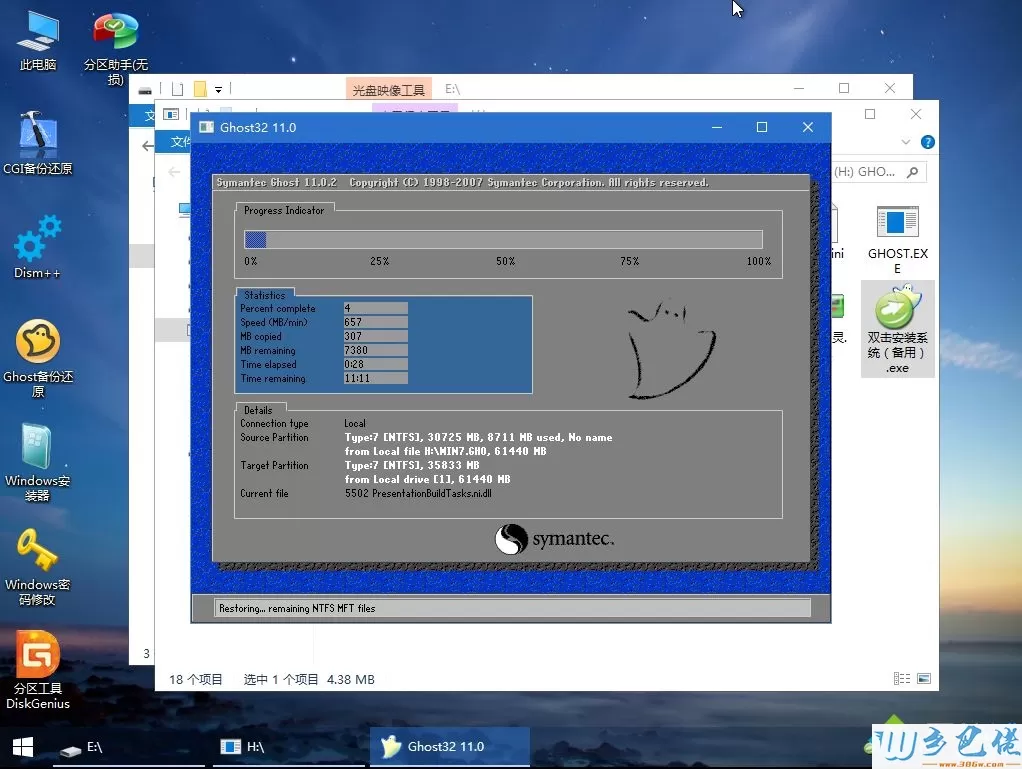
xp纯净版 - 11 、操作完成后自动重启,重启时拔出U盘,进入这个界面,执行win7系统组件、驱动安装、系统配置和激活过程;
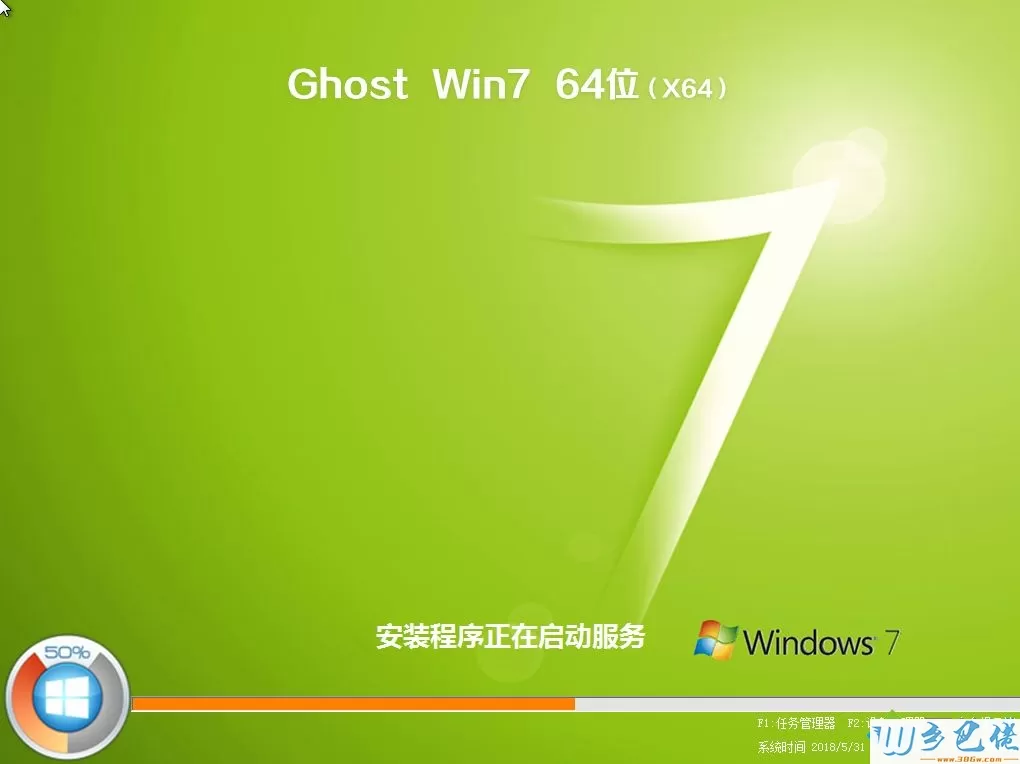
win7纯净版 - 12 、之后还会再重启一次,为首次使用计算机做准备,最后重启进入系统桌面,win7系统安装完成。

优盘启动电脑安装系统win7的全部过程就是这样子,安装过程并不难,设置好优盘启动,就可以按照上面的步骤来安装win7系统。


 当前位置:
当前位置: